前回の手順書に続く第2弾です。
今回は、過去問題集(いわゆる赤本)を解体して綴じるまでの手順を記事にします。
はじめに
入試回数が1回のみの学校や複数回入試の第1回については、前回記事の通り四谷大塚の過去問データベースからダウンロードして編集・印刷するのが最も本番形態に近くおすすめです。また、早稲田や海城のようにWebサイトからPDFをダウンロード可能にしてくれている学校もあるので、その場合はそちらを使うのがよいでしょう。
しかし、四谷大塚のデータベースではたまに科目ごとの抜けがあったり、第2回以降の入試問題についてはそもそも上がっていなかったりするので、その場合は赤本を使うことになります。
ただしこの赤本、数百ページからなる分厚い本のため、本のまま解くのは難儀します。またページ数を減らすために(ページ数が増えると本の値段が高くなるらしい)編集によって問題をギュッと詰め込んであるので、余白がほとんどなくその点でもこのまま使うのは大変です。
赤本の問題を見ながらノートに解くというのは通常の勉強では普通かもしれませんが、時間を計って本番を想定して解く過去問では、できる限り本番に近づけて解かないと実力が測れないというか、せっかく時間をかけるのにもったいないのではと思います。
ということで、今回は赤本を使って解きやすいプリントを作るまでの手順を書きます。
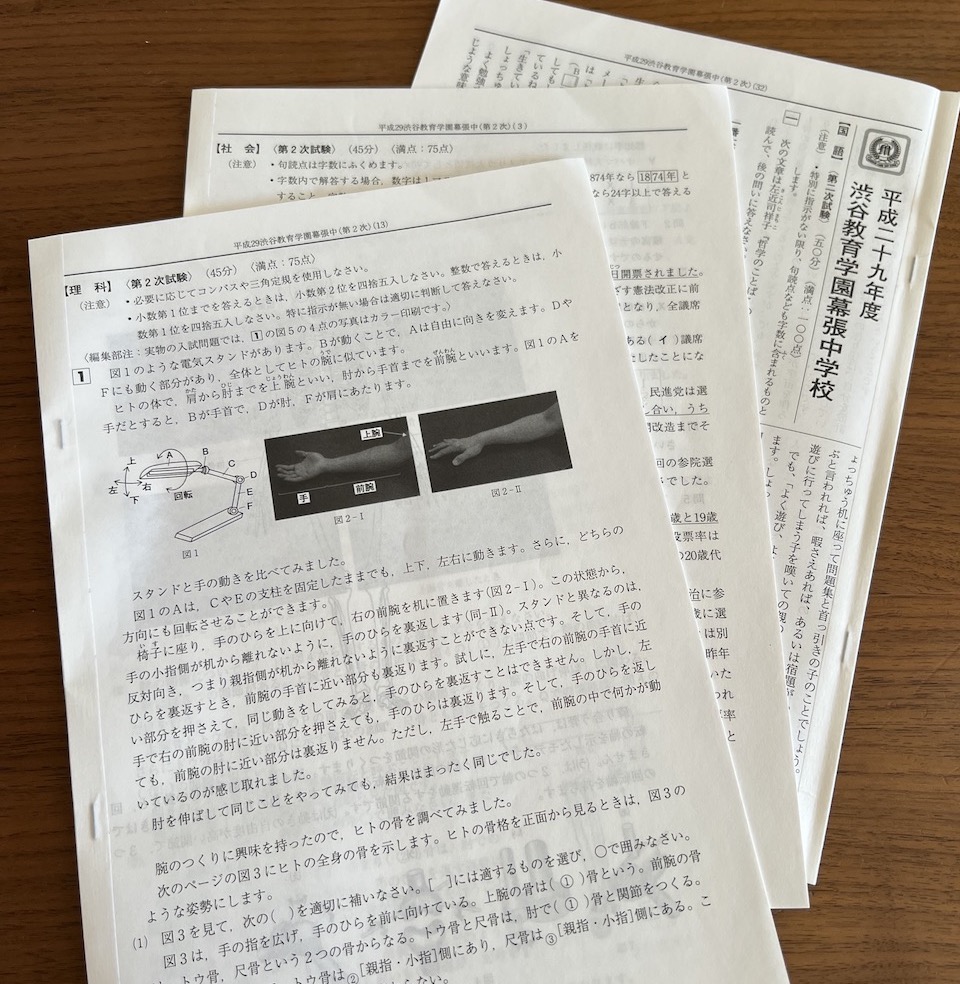
0. 準備編
ざっくり以下の手順をとります。
- 赤本を解体してバラバラにする
- 科目ごとに分類し綴じる
- (オプション)PDFを編集して冊子印刷
準備が必要なものは以下です。パターン2のPDF編集をやる場合、下の2と3が必要になります。
- 志望校の過去問題集(いわゆる赤本)
- 裁断機(ペーパーカッター)
- (オプション)Adobe Acrobat 有償版
- (オプション)B4サイズの印刷ができるプリンター(複合機)
1.の赤本についてですが、中学受験では以下の2種類があります。
- 声の教育社
- 東京学参
どちらでも良いですが、ここではよりメジャーな声の教育社を使います。
2は普通のカッターだと大変なので、安いもので構わないので裁断機を用意した方がいいと思います。↓こんなやつです。
ちなみに私は、裁断機に付いていた紙当て定規(切断と反対側で紙をセットするグレーの部品)が以前使って便利だったので、今回もナカバヤシを買いました。
3と4については前回記事をご覧ください。プリンターはスキャンしてPDF編集を想定するので複合機タイプがおすすめです。
1. 赤本の解体
では早速赤本の解体からはじめます。本の解体は色んな記事があるのですが、ざっくり紹介します。
- 電子レンジでボンドを溶かし表裏表紙を外す。
本の1番外側の表表紙・裏表紙から本体を外します。背表紙の部分にボンドで糊付けされているので、熱でボンドを溶かして離します。アイロンで溶かす、電子レンジで溶かすなどのやり方がありますが、電子レンジで3分ほど温めるのが一番手軽で綺麗にできました。(やりすぎると火災の危険があるようなのでご注意ください)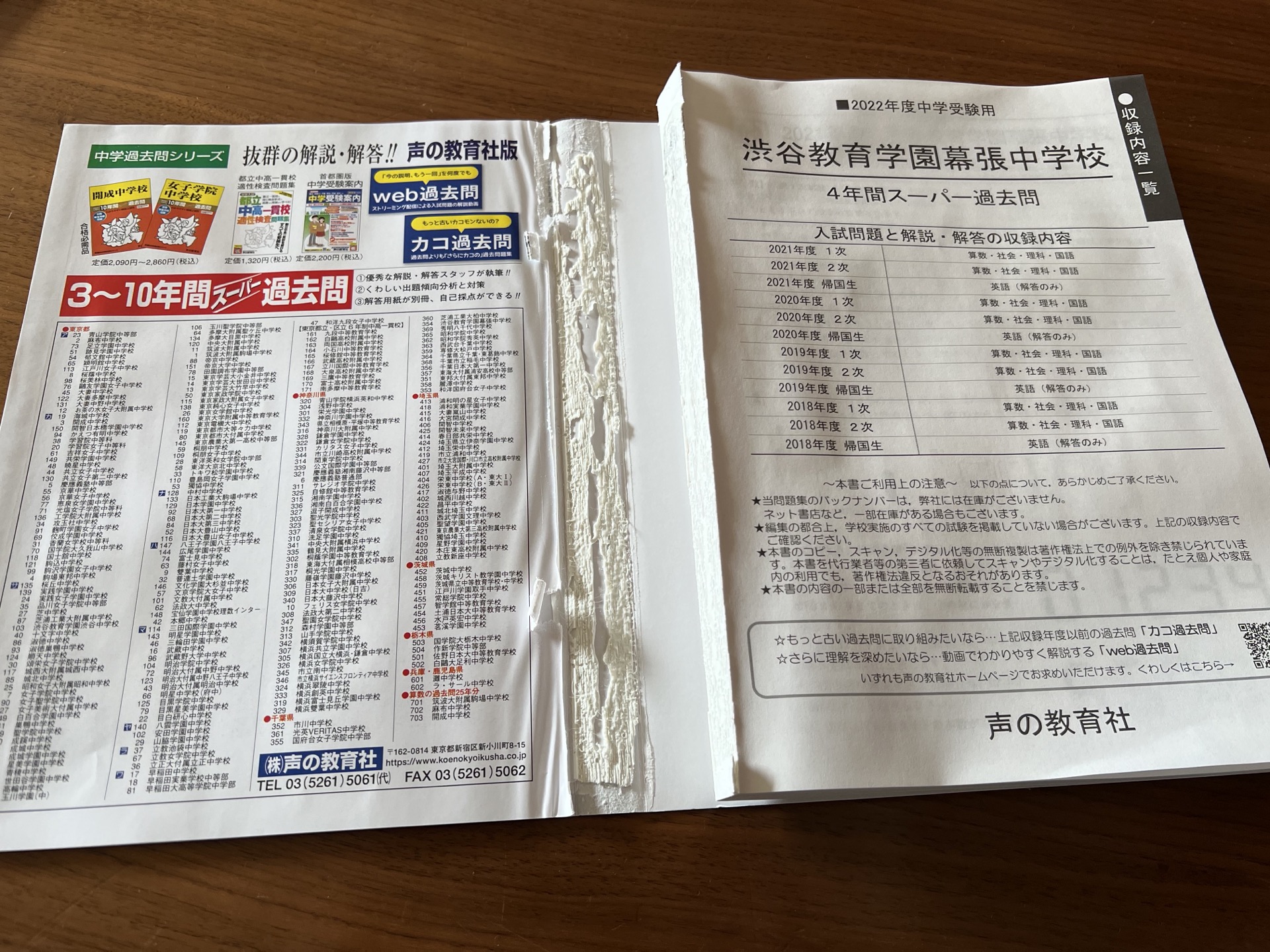
なお、本自体も結構熱くなっていてちょっとヨレる感じになるので、少し放置して冷ましてから次の作業に移る方がいいかもしれません。 - 次に裁断できるよう10〜20枚単位に分割します。これは手で引きちぎるようにして剥がしていきます。試験1回の半分くらいでちょうどいい枚数の感じです。

- 10〜20枚単位にバラした束を、裁断機でカットしていきます。このとき、角をしっかり合わせる、途中でズレないようしっかり押さえる、カッターは一方向のみで切る、という辺りに気をつけると綺麗に切断できます。

こんな感じに切れます。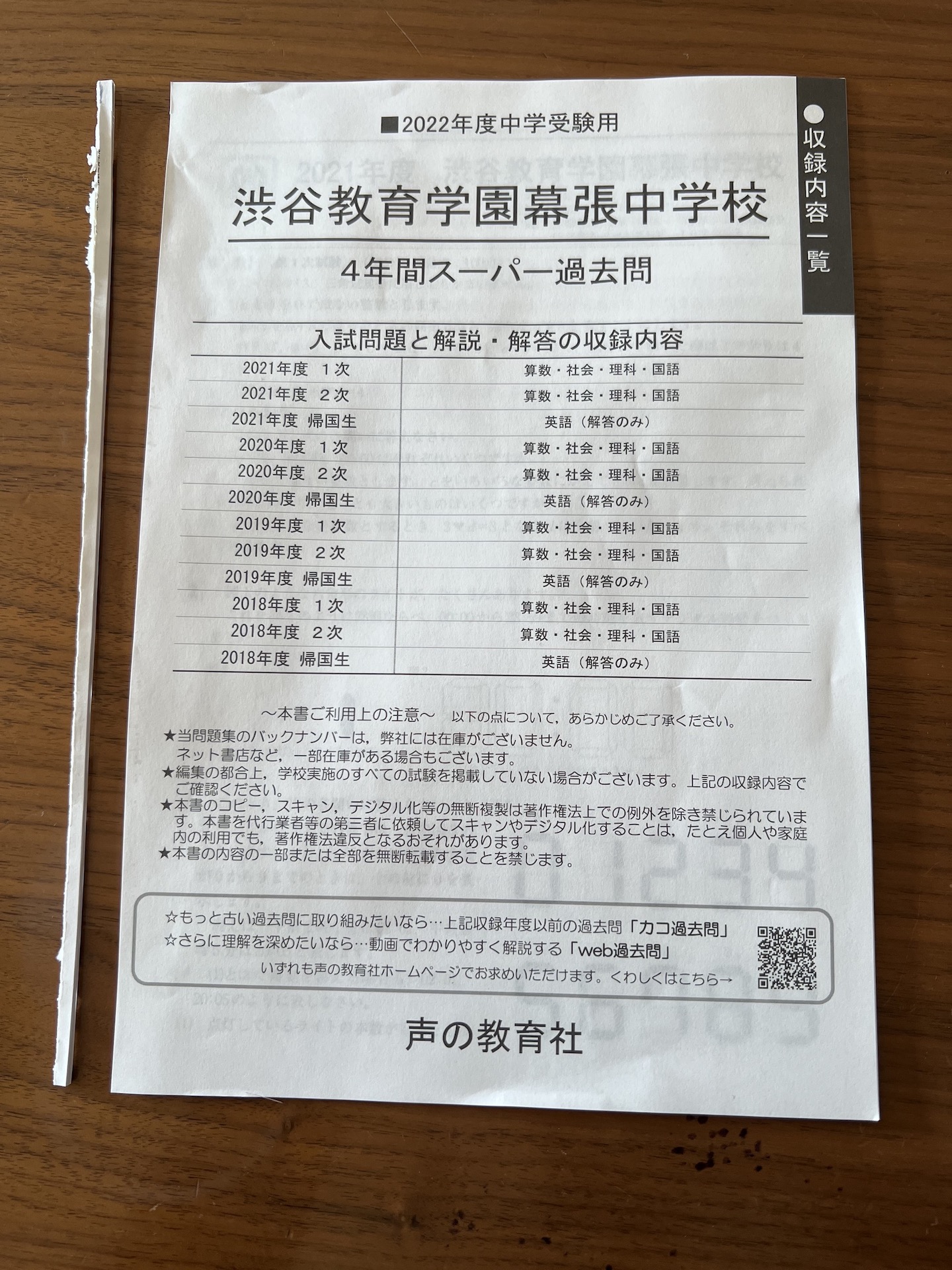
- あとは、後で編集に利用できるようにスキャンしておきます。
複合機にADF(自動原稿送り装置)が付いていると取り込みが非常に楽で、しかも綺麗にできます。我が家の Brother MFC-J6983CDW ではこんな感じです。設定すればGoogle Driveなどのクラウドサービスへも自動送信してくれてとても便利です。
2. 科目ごとに分類し綴じる
さてここまでで分解は完了です。1つの試験回分を取り出すとこんな感じになります。
この年度はたまたま科目ごとに紙が綺麗に分かれているので、このままホチキス留めすればOKです。あとは、ホチキスだけだとバラけてうまく開けないところが気になれば、綴じた部分をマスキングテープで留めてしまえば綺麗になります。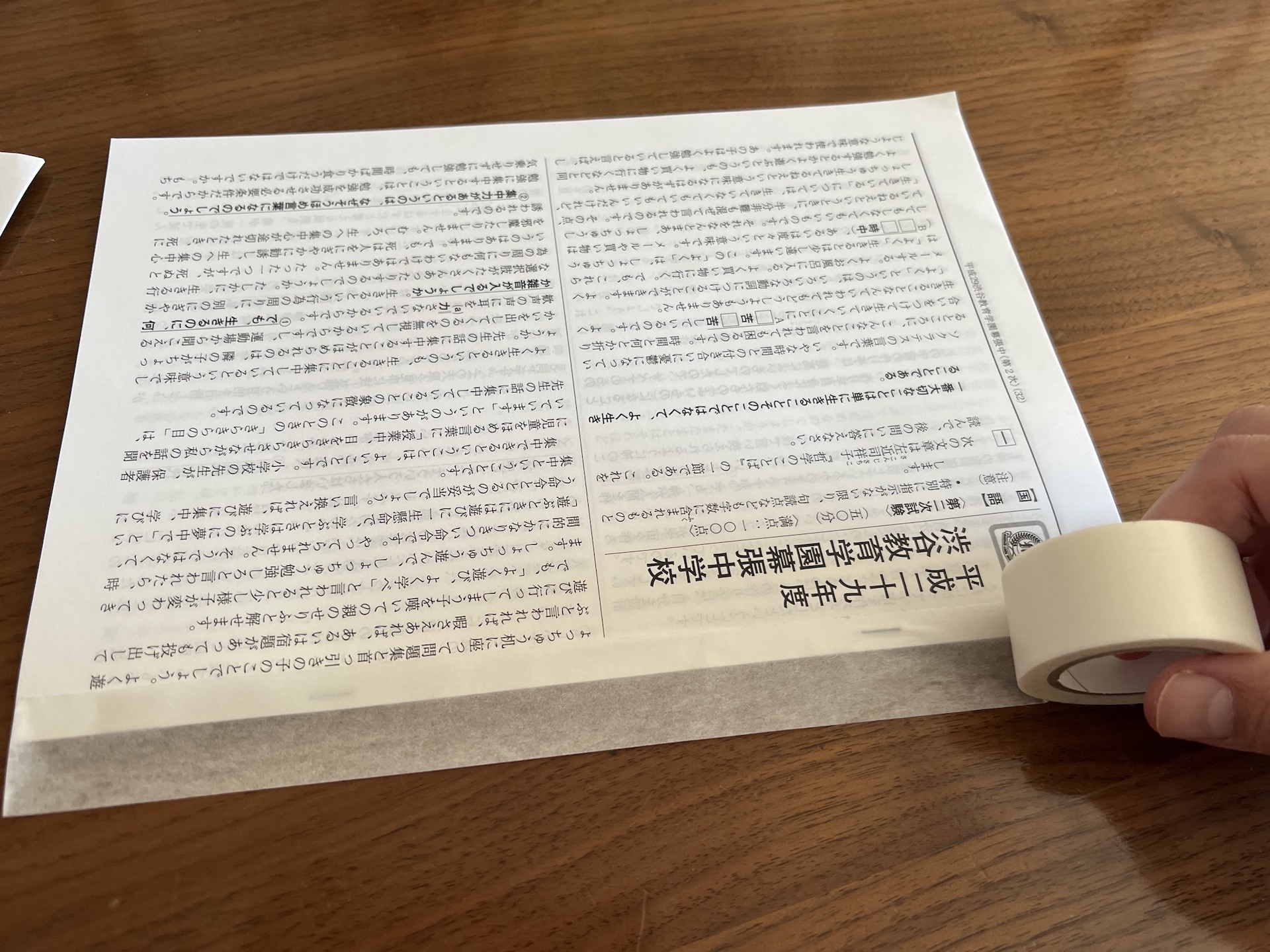
完成版。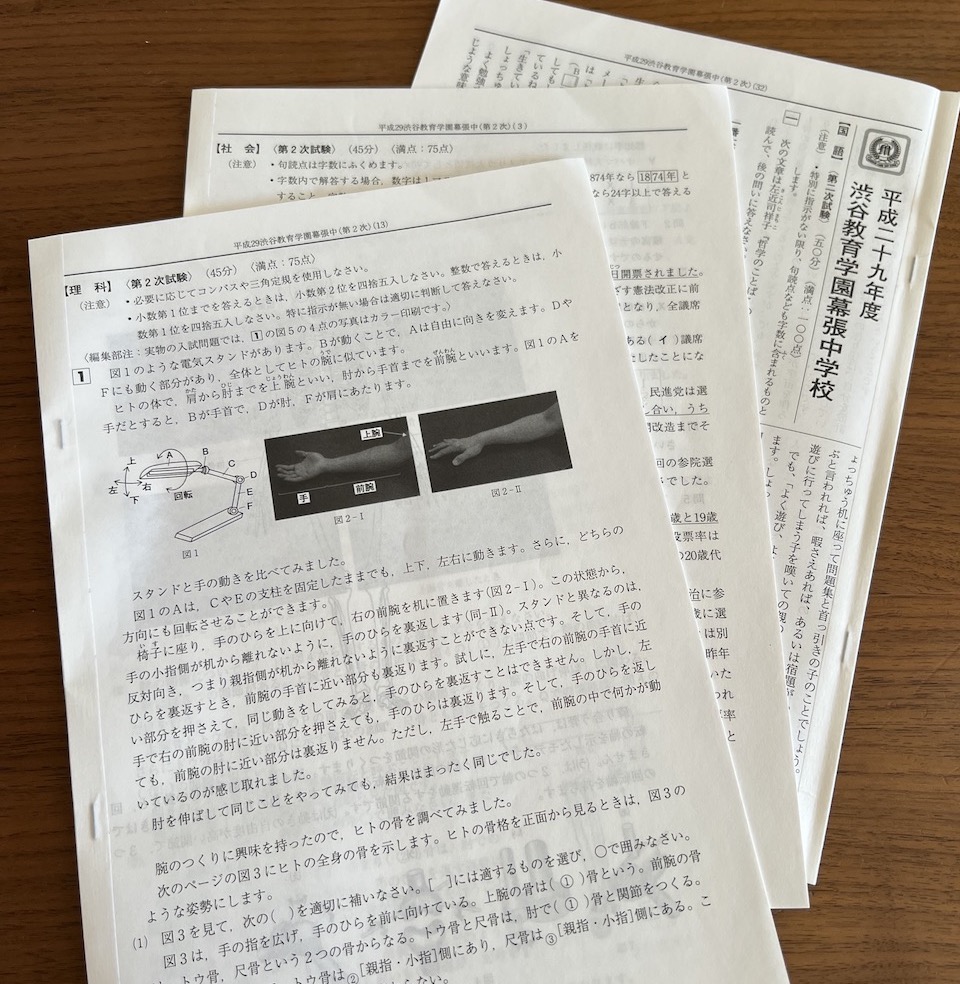
さてこれにて終了、といきたいところですが、実はこんなにうまくいく年度は稀です。
上の年度はたまたま全ての科目がうまく分かれてくれていましたが、年度によっては、例えば社会の最後の1ページと理科の最初の1ページが同じ紙の表裏になってしまったり、ひどいものだとページ真ん中くらいから社会の問題が始まってしまったりするケースがあり、そのままだと科目ごとに分けることができません。
表裏になってしまった科目については、コピーを取って対応するのが手っ取り早いです。その部分だけ紙質は変わってしまいますが、まあ1ページだけなので我慢してもらいましょう。
3. PDFで編集し冊子印刷(オプション)
上までの手順で基本的には良いのですが、算数については解くための余白がないのが個人的には気になります。前回の記事で紹介した、Adobe Acrobatとプリンタを使ってPDFを編集することで、余白を作って解きやすくすることも可能なので、最後にその手順を紹介します。
- バラした過去問をスキャンしてPDF化する。これは手順1の最後でやったものです。
- AcrobatでPDFを開きます。このファイルから算数の部分だけを抽出します。
 でページ一覧を表示し、算数問題のページ(ここでは1、2ページ目)を選択、そしてツールバーの「抽出」をクリックします。
でページ一覧を表示し、算数問題のページ(ここでは1、2ページ目)を選択、そしてツールバーの「抽出」をクリックします。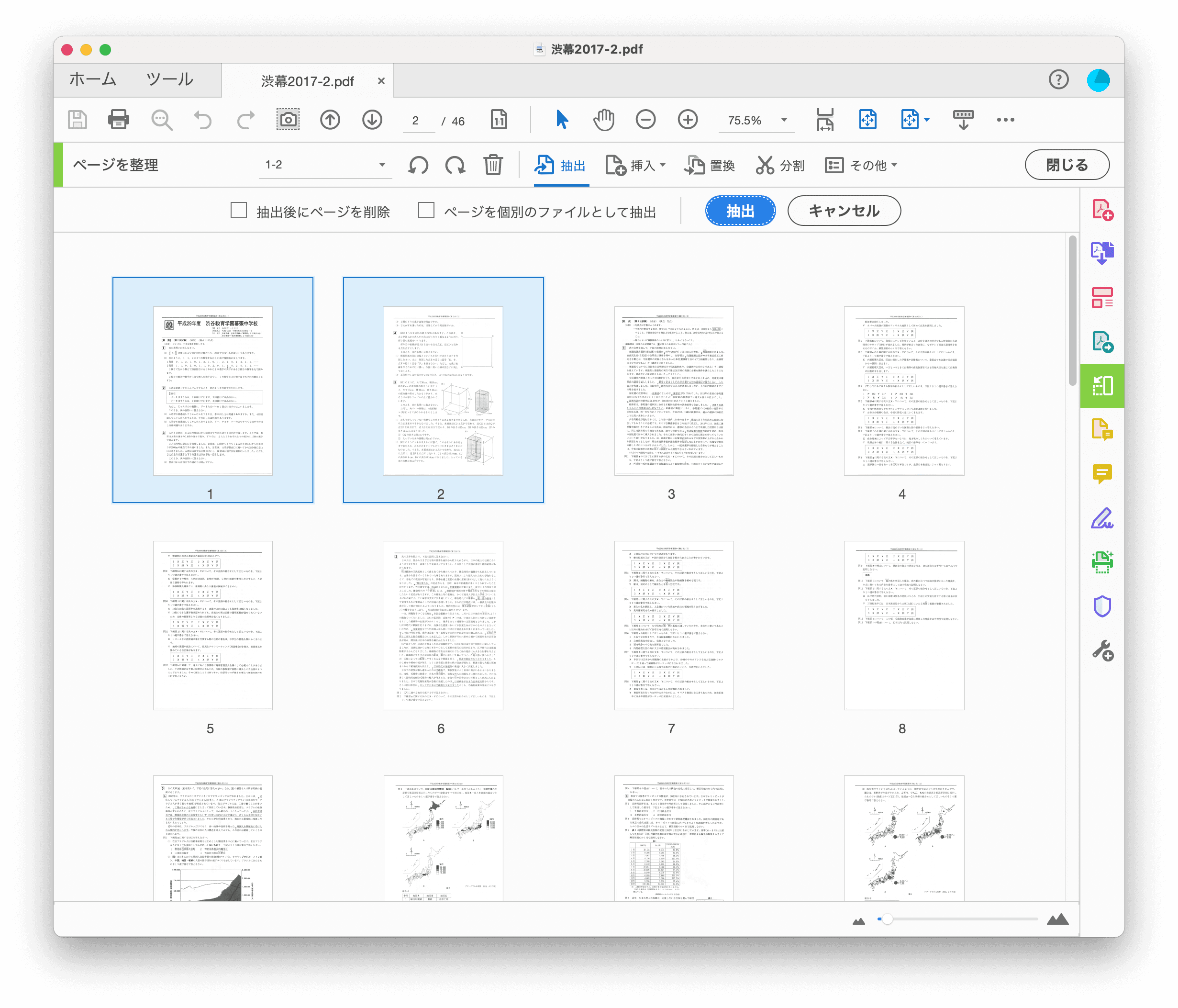
- すると、選択した2ページ分だけのPDFが新たに作成されます。念のため、一旦ここでファイル名をつけて保存しておきましょう。
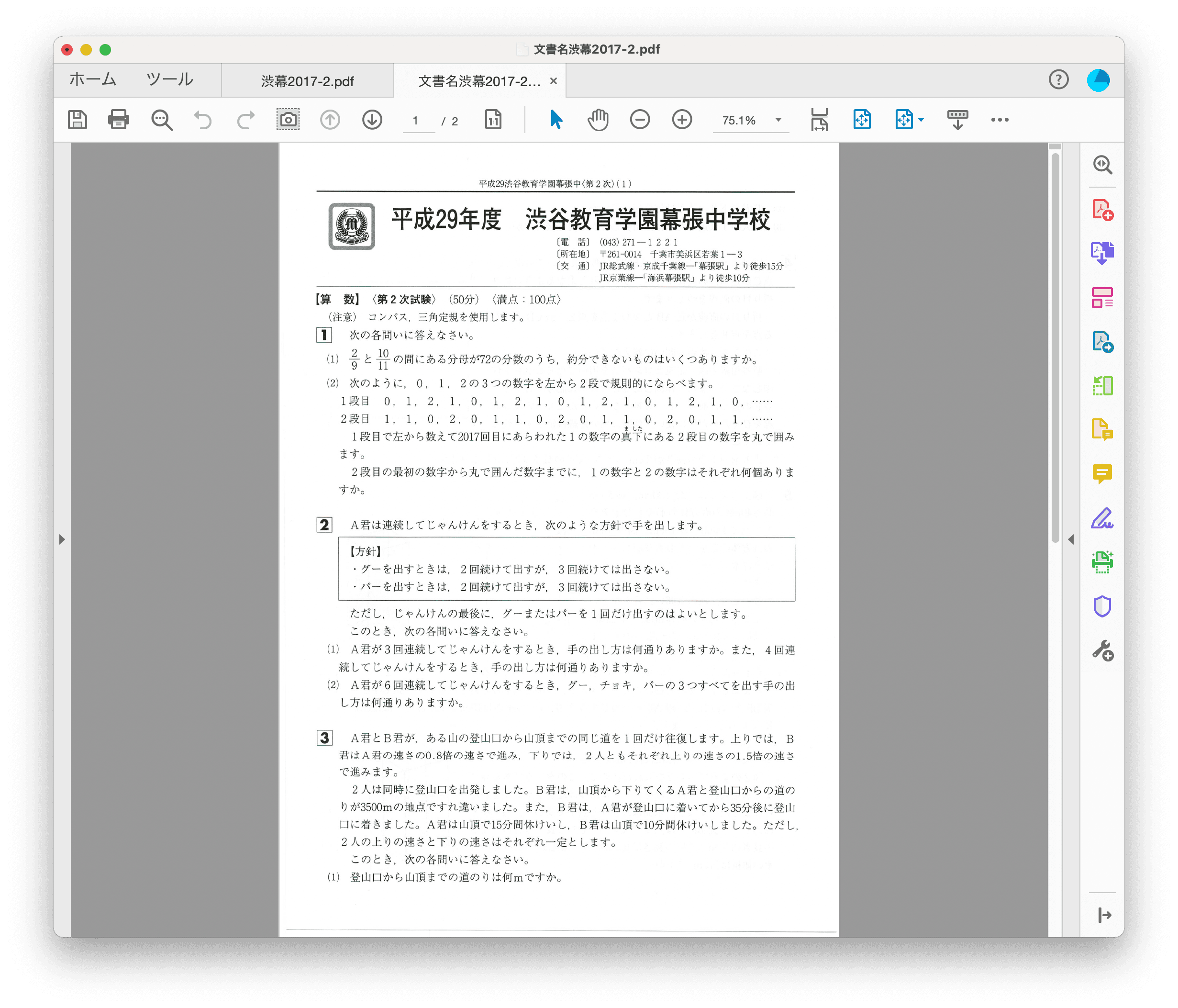
- 「ページを整理」の画面でページ一覧を表示します。ここで大問1つに対し1ページとなるよう、大問数の分だけページを複製します。
例えば1ページ目を選択し、Commandキーを押しながらドラッグすると1ページ目がコピーされます。それを繰り返して必要な分のページを複製します。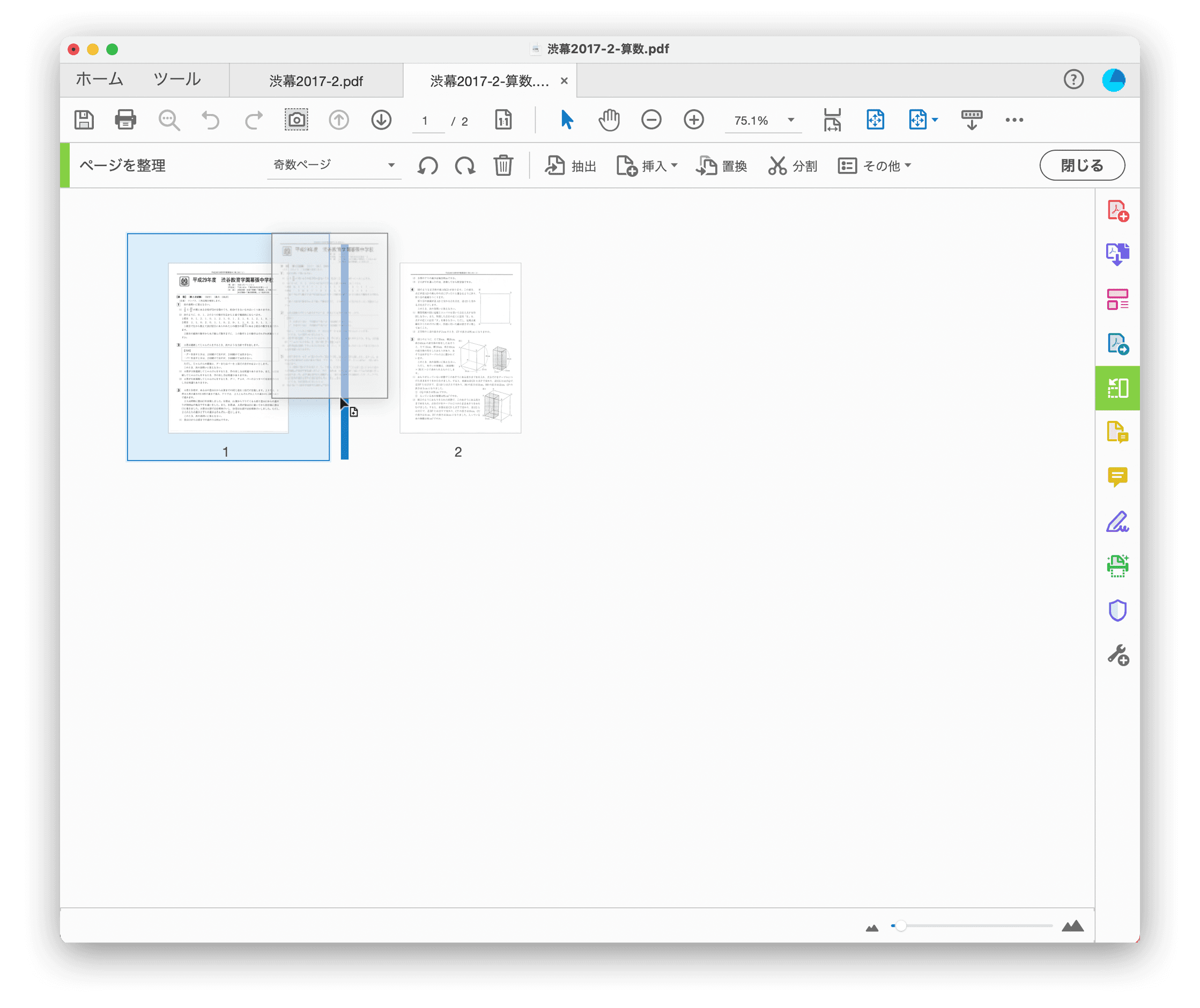
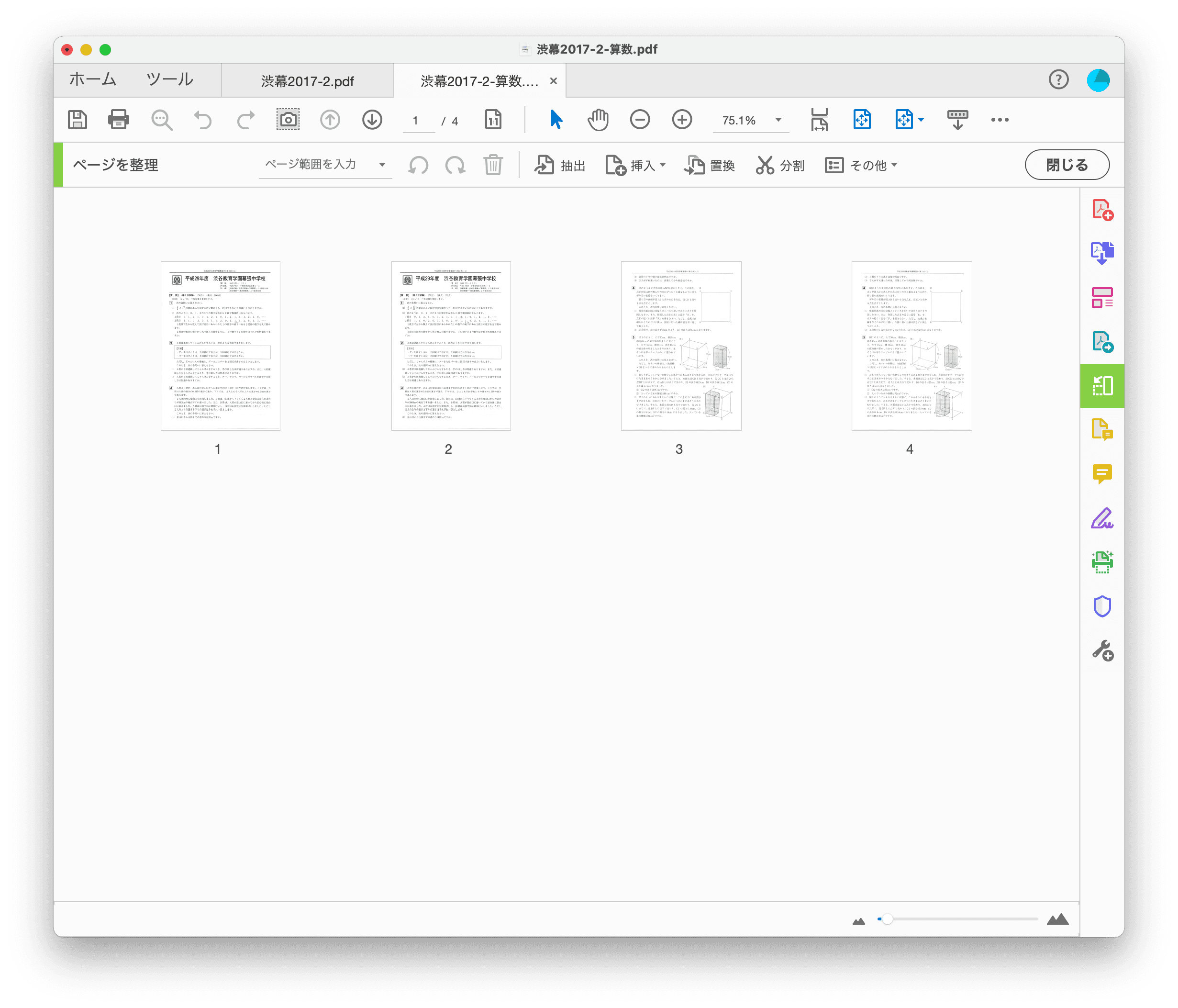
- 次に、1ページ目(編集したいページ)を選択して
 からPDF編集の画面にいきます。
からPDF編集の画面にいきます。
ここで、画像を選択しておき、右側のツールから「画像をトリミング」をクリックすると、選択した画像のトリミングが行えます。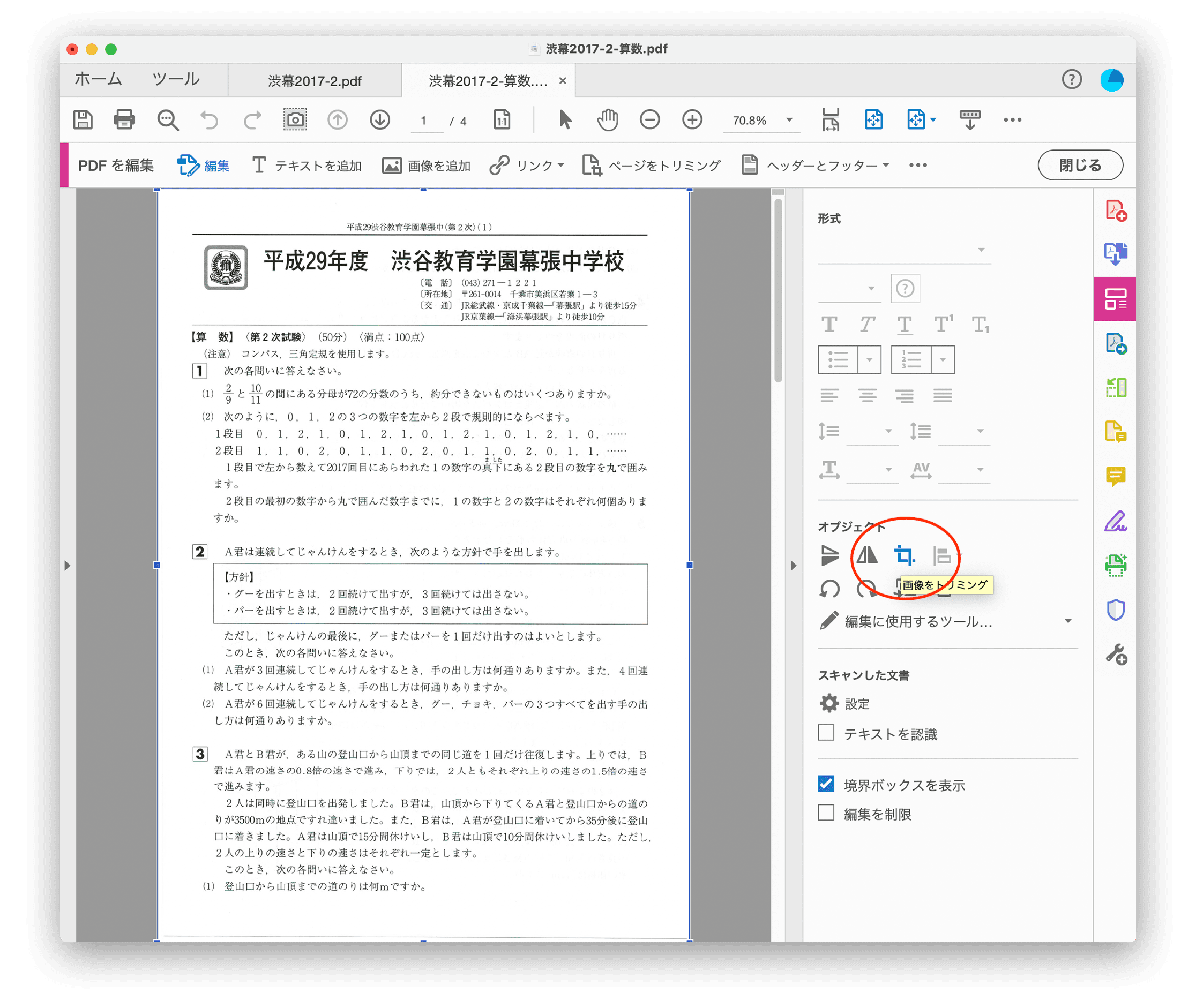
トリミング用のバーが表示されるので、これをドラッグすることで表示領域を小さくすることが可能です。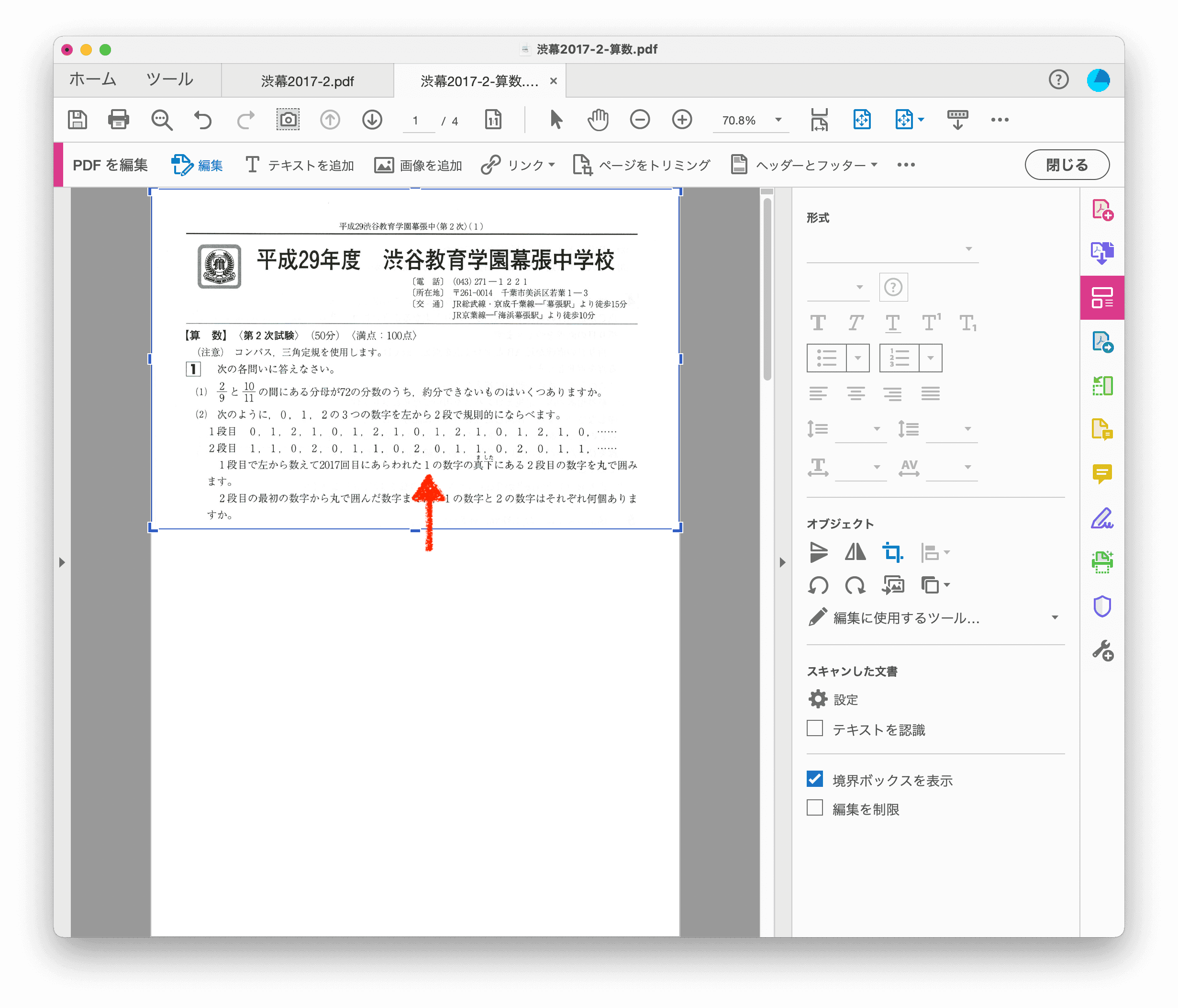
大問がページの途中で切れて2ページに渡っているケースもあります。その場合は、トリミングした画像をコピー&ペーストして繋げればうまくいくと思います。 - 大体、大問1つにつき1ページの感じで配置すると、下に余白ができ計算するスペースが生まれます。さらに本番に近いかたちで右ページを空白にしたければ、「ページを整理」画面で空白ページを挿入することもできます。

- あとはプリント時に小冊子印刷すれば完成です。
小冊子印刷についてはこちらの記事を参照してください。
完成
編集後の算数過去問はこんな感じです。だいぶ解きやすくなったと思います。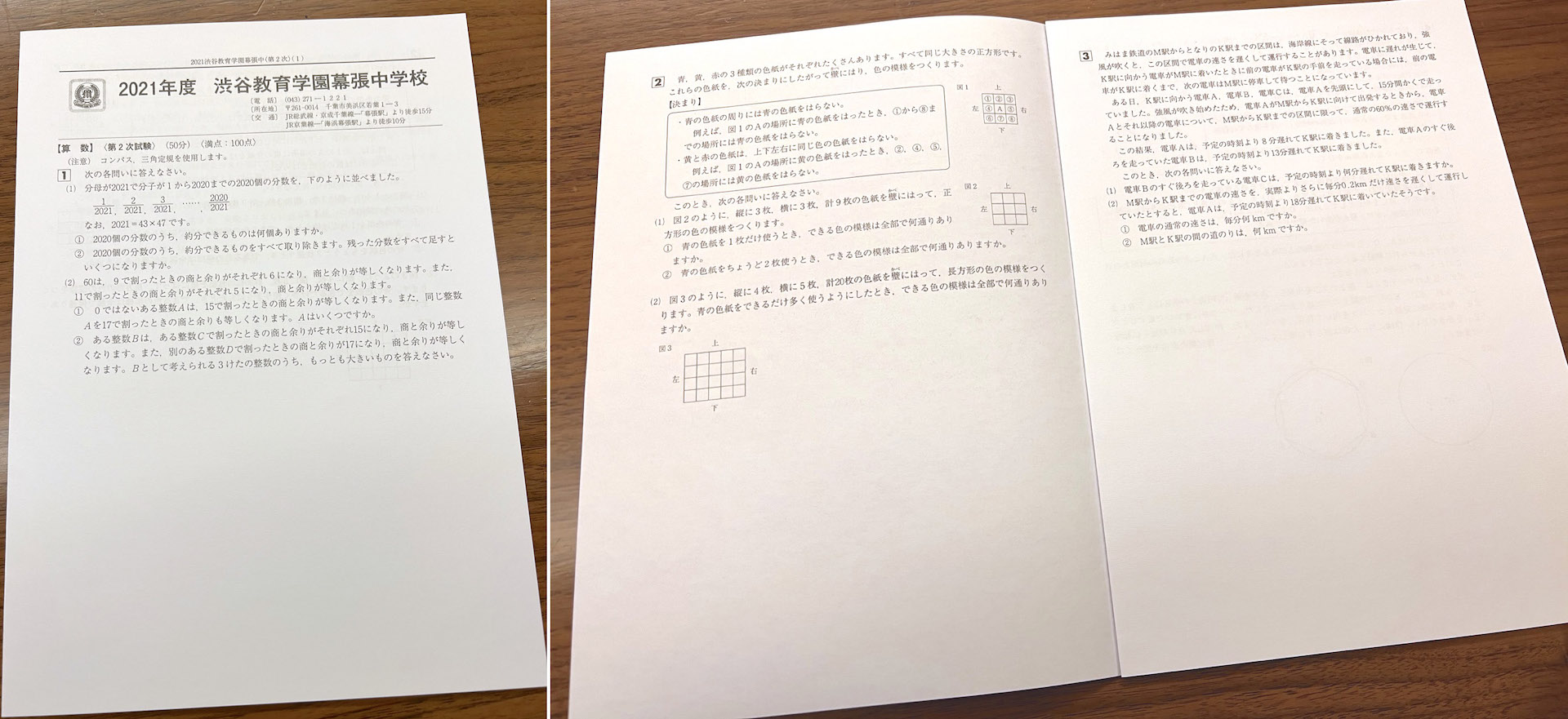
前回記事と合わせ、第1回は四谷大塚の過去問データベース、第2回以降は赤本を使って、本番に近いかたちでの過去問演習を進めていくことができます。
参考になれば幸いです。
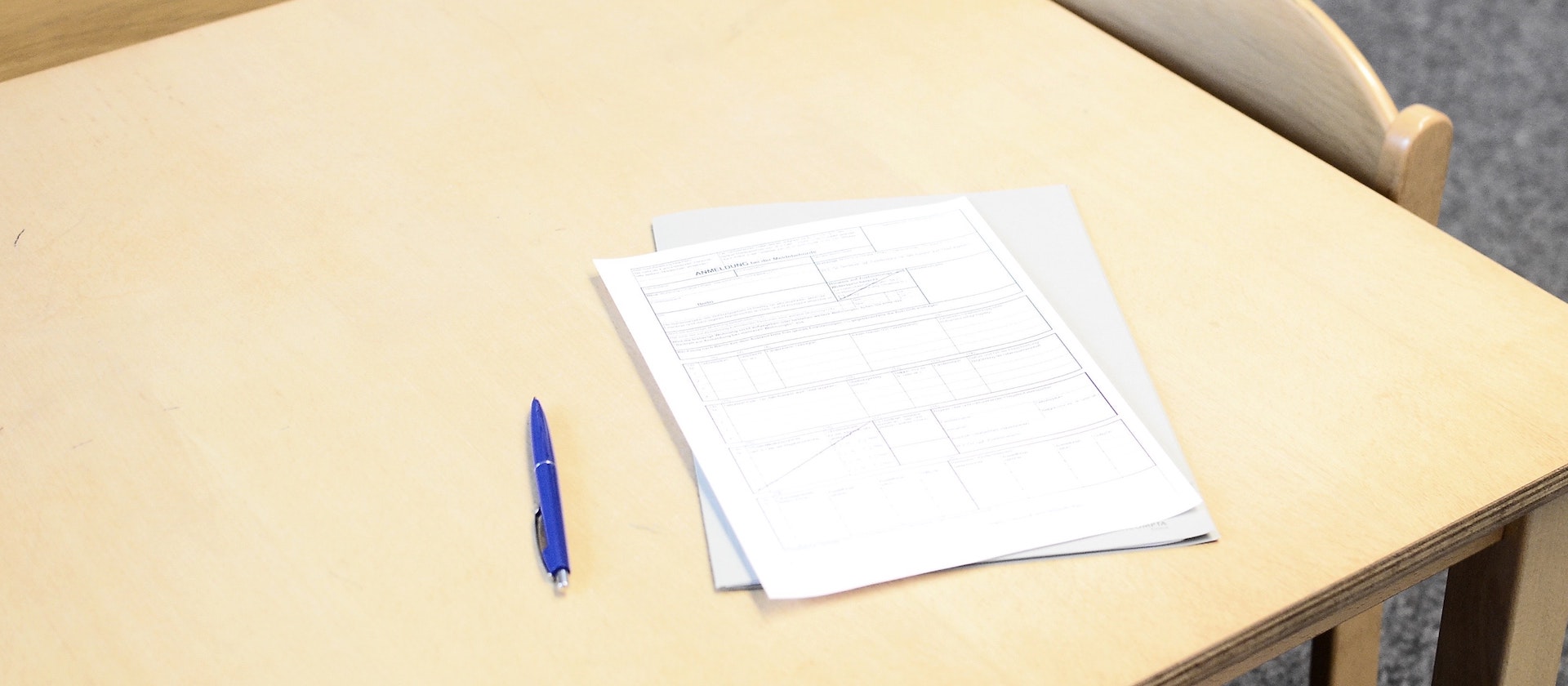














コメント